
时间:2023-03-07 编辑:笑话
一些刚刚下载使用迅捷PDF转换器的朋友们,可能还不是很熟悉其中如何利用迅捷PDF转换器一键加密?下面这篇内容就为你们带来了迅捷PDF转换器一键加密的具体流程介绍。

打开迅捷PDF转换器,进入界面,在左侧点击【PDF的其他操作】,选择【PDF解除密码】功能,
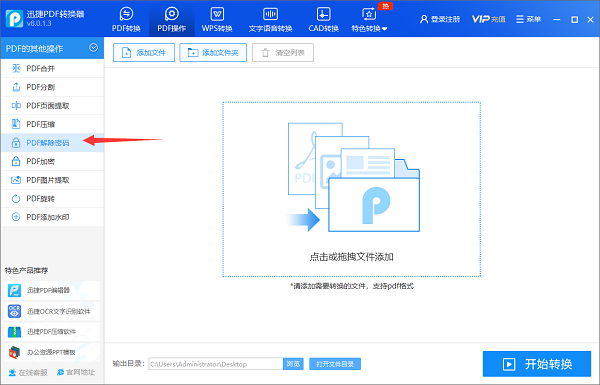
如图,弹出界面,导入需要处理的PDF文件,或者直接拖入文件,

文件添加成功,点击【输出目录】,设置文件保存路径,
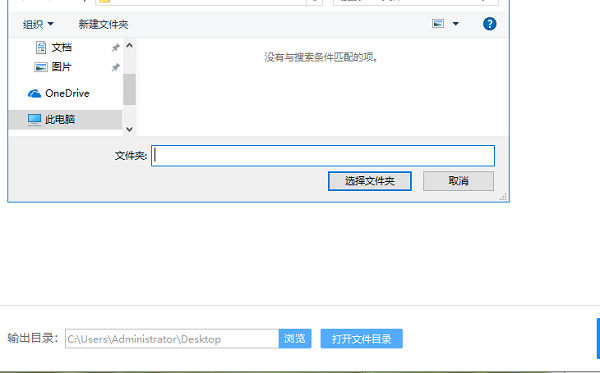
然后点击下方的【开始转换】,状态栏会显示处理进度,百分百就表示解密成功了。
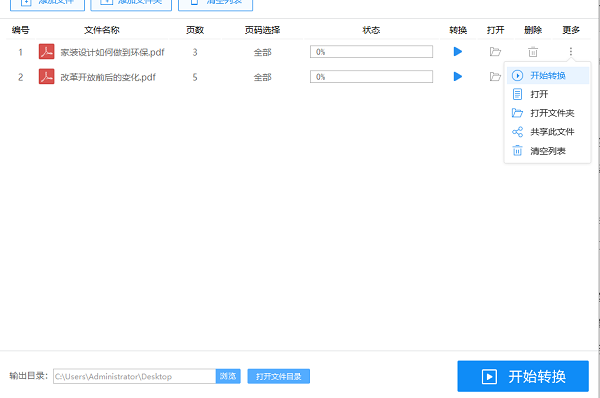
标签:加密pdf转换器解密
迅捷PDF转换器相关攻略推荐:
迅捷PDF转换器如何文字转语音?_迅捷PDF转换器文字转语音操作方法介绍
迅捷PDF转换器图片转换为PDF格式如何操作?图片转换为PDF格式操作流程图文介绍
以上就是给大家分享的全部教程,更多金彩教程可以关注游戏爱好者哦!